win10网络图标上的感叹号消除掉方法 如何解决win10右下角网络感叹号显示问题
win10网络图标上的感叹号消除掉方法,在使用Windows 10操作系统时,你是否曾经遇到过右下角网络图标上出现感叹号的问题?这个感叹号表示网络连接存在问题,可能导致无法正常上网或无法访问某些网页,不用担心我们可以通过一些简单的方法来解决这个问题,让网络连接恢复正常。接下来我们将介绍如何消除这个网络感叹号,并解决Win10右下角网络感叹号显示问题。
解决方法:
1、启动Windows 10操作系统如图,网络不可用时通知区域网络图标上会显示黄色感叹号。但有时网络正常时仍可能会显示,本例试图通过注册表将其去除。

2、按Win+R组合键弹出"运行"对话框,如图所示。"打开"文本框输入"REGEDIT"命令,设置完成点击"确定"按钮。
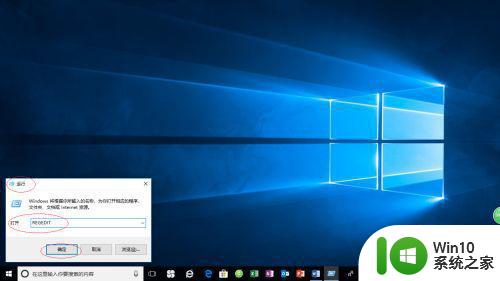
3、弹出"注册表编辑器"对话框。展开界面左侧树形结构,点击"HKEY_LOCAL_MACHINESOFTWAREPoliciesMicrosoftWindowsNetwork Connections"项。
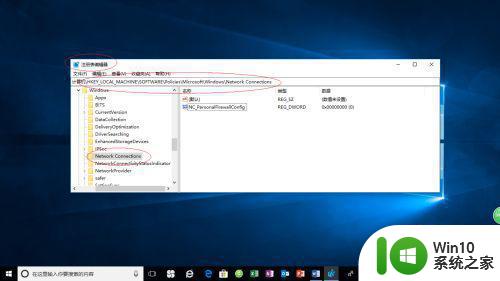
4、鼠标右击界面右侧空白区域,如图所示。点击"新建→DWORD(32位)值"项,下步将创建DWORD(32位)值。
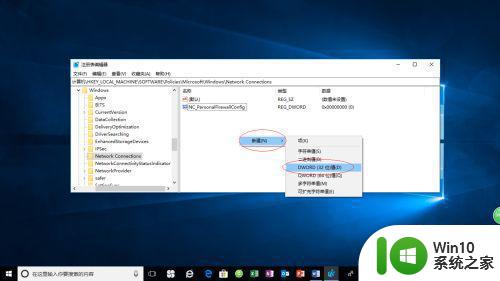
5、数值名称为"NC_DoNotShowLocalOnlyIcon"。双击其将数值数据修改为1,设置完成点击"确定"按钮。
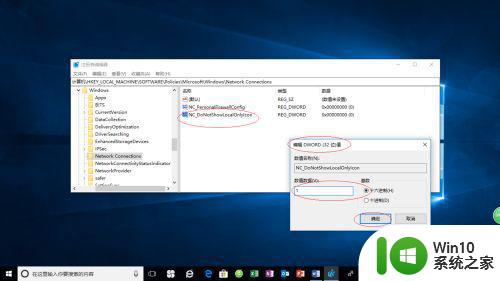
6、电脑重启完成去除通知区域网络图标上感叹号的操作,如图所示。本例到此结束,希望对大家能有所帮助。

以上是解决win10网络图标上出现感叹号的方法,如果你遇到了这个问题,可以尝试按照这些方法来解决,希望对大家有所帮助。
win10网络图标上的感叹号消除掉方法 如何解决win10右下角网络感叹号显示问题相关教程
- win10电脑右下角网络经常出现黄色感叹号修复方法 win10电脑右下角网络连接显示黄色感叹号怎么处理
- win10网络有感叹号解决方法 win10系统网络显示感叹号如何排除
- window10网络出现感叹号怎么办 window10网络感叹号修复方法
- windows10笔记本无法连接网络显示感叹号怎么解决 win10系统网络连接出现感叹号的解决方法
- win10网络黄色感叹号有网但不能上网怎么办 window10网络黄色感叹号连接成功但无法上网解决方法
- 神舟win10网络感叹号如何解决 神舟win10网络出现感叹号的原因及解决方法
- win10驱动显示感叹号无法修复怎么办 win10驱动显示感叹号黄色感叹号如何解决
- win10系统以太网连接无法识别出现感叹号怎么办 如何解决win10以太网连接出现感叹号的问题
- win10以太网控制器感叹号无法上网的完美解决方法 win10以太网控制器感叹号无法上网怎么办
- win10自带应用显示感叹号如何消除 win10自带应用感叹号无法解决的解决方法
- 电脑硬盘显示感叹号 如何解决win10硬盘出现感叹号的错误
- w10断网黄色感叹号怎么解决 w10网络连接出现黄色感叹号如何处理
- 蜘蛛侠:暗影之网win10无法运行解决方法 蜘蛛侠暗影之网win10闪退解决方法
- win10玩只狼:影逝二度游戏卡顿什么原因 win10玩只狼:影逝二度游戏卡顿的处理方法 win10只狼影逝二度游戏卡顿解决方法
- 《极品飞车13:变速》win10无法启动解决方法 极品飞车13变速win10闪退解决方法
- win10桌面图标设置没有权限访问如何处理 Win10桌面图标权限访问被拒绝怎么办
win10系统教程推荐
- 1 蜘蛛侠:暗影之网win10无法运行解决方法 蜘蛛侠暗影之网win10闪退解决方法
- 2 win10桌面图标设置没有权限访问如何处理 Win10桌面图标权限访问被拒绝怎么办
- 3 win10关闭个人信息收集的最佳方法 如何在win10中关闭个人信息收集
- 4 英雄联盟win10无法初始化图像设备怎么办 英雄联盟win10启动黑屏怎么解决
- 5 win10需要来自system权限才能删除解决方法 Win10删除文件需要管理员权限解决方法
- 6 win10电脑查看激活密码的快捷方法 win10电脑激活密码查看方法
- 7 win10平板模式怎么切换电脑模式快捷键 win10平板模式如何切换至电脑模式
- 8 win10 usb无法识别鼠标无法操作如何修复 Win10 USB接口无法识别鼠标怎么办
- 9 笔记本电脑win10更新后开机黑屏很久才有画面如何修复 win10更新后笔记本电脑开机黑屏怎么办
- 10 电脑w10设备管理器里没有蓝牙怎么办 电脑w10蓝牙设备管理器找不到
win10系统推荐
- 1 索尼笔记本ghost win10 64位原版正式版v2023.12
- 2 系统之家ghost win10 64位u盘家庭版v2023.12
- 3 电脑公司ghost win10 64位官方破解版v2023.12
- 4 系统之家windows10 64位原版安装版v2023.12
- 5 深度技术ghost win10 64位极速稳定版v2023.12
- 6 雨林木风ghost win10 64位专业旗舰版v2023.12
- 7 电脑公司ghost win10 32位正式装机版v2023.12
- 8 系统之家ghost win10 64位专业版原版下载v2023.12
- 9 深度技术ghost win10 32位最新旗舰版v2023.11
- 10 深度技术ghost win10 64位官方免激活版v2023.11